Kako najti in zamenjati besedilo teme v sporočilih ali opravilih v Outlooku?
Če je v Outlooku več predmetov sporočil ali je treba predmete opravil nadomestiti z določenim besedilom, jih lahko seveda spreminjate enega za drugim, vendar, ali imate v Outlooku to opravilo naenkrat dokončati naenkrat?
Poiščite in zamenjajte besedilo teme v več sporočilih s pomočjo kode VBA
Poiščite in zamenjajte besedilo teme v več nalogah s pomočjo kode VBA
Poiščite in zamenjajte besedilo teme v več sporočilih s pomočjo kode VBA
Poiščite določeno besedilo in ga zamenjajte z drugim v več temah sporočil, spodnja koda VBA vam lahko stori uslugo, naredite naslednje:
1. Izberite e-poštna sporočila, ki jih želite najti in nadomestiti besedilo predmeta, nato pa pridržite ALT + F11 tipke za odpiranje Microsoft Visual Basic za aplikacije okno.
2. Nato kliknite Vstavi > Moduli, kopirajte in prilepite spodnjo kodo v odprti prazen modul, glejte posnetek zaslona:
Koda VBA: Poiščite in zamenjajte besedilo teme v več sporočilih:
Option Explicit
Sub FindAndReplaceInSubject()
Dim xItem As Object
Dim xNewSubject As String
Dim xMailItem As MailItem
Dim xExplorer As Explorer
Dim i As Integer
On Error Resume Next
Set xExplorer = Outlook.Application.ActiveExplorer
For i = xExplorer.Selection.Count To 1 Step -1
Set xItem = xExplorer.Selection.Item(i)
If xItem.Class = olMail Then
Set xMailItem = xItem
With xMailItem
xNewSubject = Replace(.Subject, "kte", "Kutools for Excel")
.Subject = xNewSubject
.Save
End With
End If
Next
End Sub
Opombe: V zgornji kodi: xNewSubject = Zamenjaj (.Subject, "kte", "Kutools for Excel")"kte"Je staro besedilo, ki ga želite najti, in"Kutools za Excel"Je novo besedilo, ki ga želite zamenjati. Prosimo, spremenite jih glede na vaše potrebe.
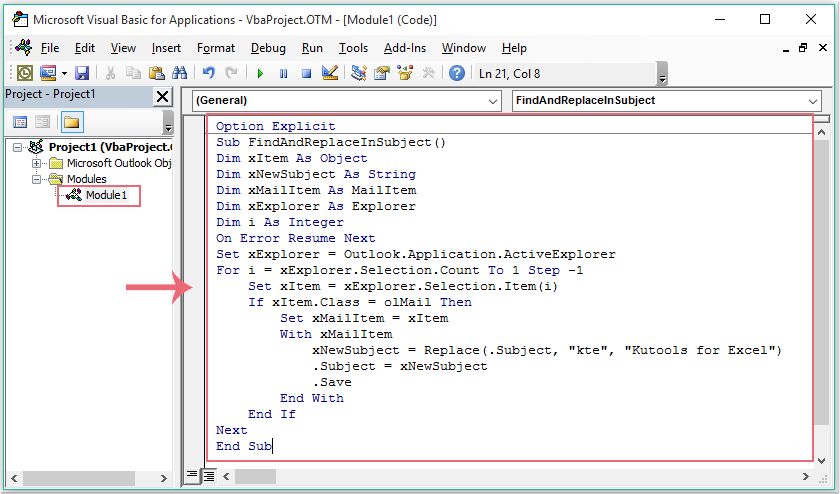
3. Nato pritisnite F5 tipko za zagon te kode in določeno besedilo v temah sporočila je bilo nadomeščeno z novim besedilom, kot ga potrebujete, glejte posnetek zaslona:
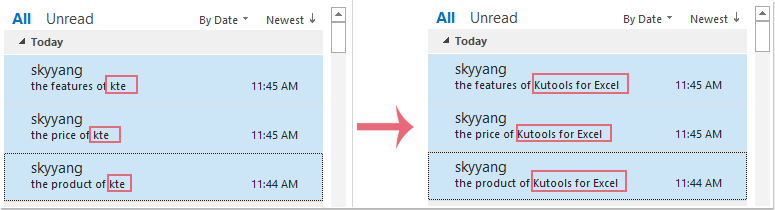
Poiščite in zamenjajte besedilo teme v več nalogah s pomočjo kode VBA
Če morate pri opravilih najti in zamenjati besedilo predmeta, vam lahko pomaga tudi naslednja koda VBA.
1. Držite tipko ALT + F11 tipke za odpiranje Microsoft Visual Basic za aplikacije okno.
2. Nato kliknite Vstavi > Moduli, kopirajte in prilepite spodnjo kodo v odprti prazen modul, glejte posnetek zaslona:
Koda VBA: Poiščite in zamenjajte besedilo predmeta v vseh nalogah:
Option Explicit
Sub FindReplaceTextsInAllTaskSubjects()
Dim xPane As NavigationPane
Dim xModule As TasksModule
Dim xGroup As NavigationGroup
Dim xNavFolder As NavigationFolder
Dim xTaskItem As Outlook.TaskItem
Dim i, k As Integer
Dim xFindStr, xReplaceStr As String
Dim xTotalCount As Long
On Error Resume Next
xFindStr = InputBox("Type the words to find:", "Kutools for Outlook", xFindStr)
If Len(Trim(xFindStr)) = 0 Then Exit Sub
xReplaceStr = InputBox("Type the words to replace:", "Kutools for Outlook", xReplaceStr)
If Len(Trim(xReplaceStr)) = 0 Then Exit Sub
xTotalCount = 0
Set xPane = Outlook.Application.ActiveExplorer.NavigationPane
Set xModule = xPane.Modules.GetNavigationModule(olModuleTasks)
Set xGroup = xModule.NavigationGroups.Item(1)
For i = xGroup.NavigationFolders.Count To 1 Step -1
Set xNavFolder = xGroup.NavigationFolders.Item(i)
For k = xNavFolder.Folder.Items.Count To 1 Step -1
Set xTaskItem = xNavFolder.Folder.Items(k)
If InStr(xTaskItem.Subject, xFindStr) > 0 Then
xTaskItem.Subject = Replace(xTaskItem.Subject, xFindStr, xReplaceStr)
xTaskItem.Save
xTotalCount = xTotalCount + 1
End If
Next
Next
MsgBox xTotalCount & " task subjects have been changed!", vbInformation + vbOKOnly, "Kutools for Outlook"
End Sub
3. Nato pritisnite F5 tipko za zagon te kode in izpiše se pozivno polje, vnesite besedilo, ki ga želite najti med predmeti opravila, glejte sliko zaslona:
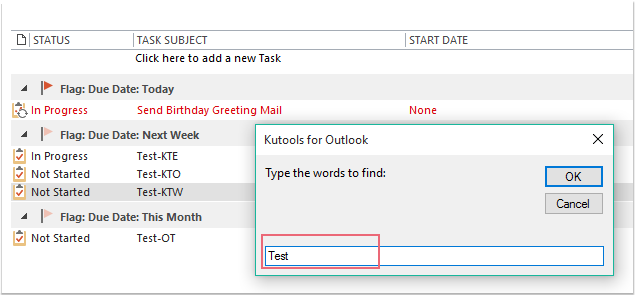
4. Kliknite OK, in drugo okno za poziv se odpre, vnesite novo besedilo, ki ga želite zamenjati, glejte sliko zaslona:
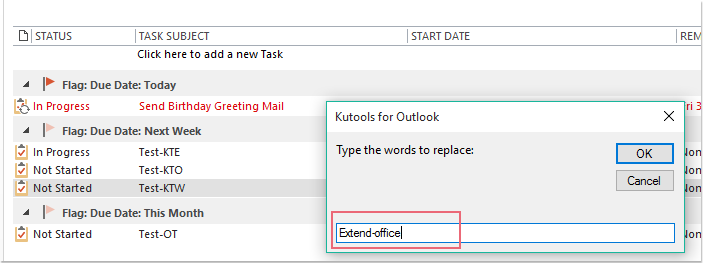
5. Nato kliknite OK, in prikaže se pogovorno okno, ki vam pove, koliko predmetov je bilo spremenjenih, glejte posnetek zaslona:
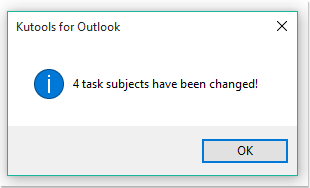
6. Kliknite OK, stara besedila v nalogah pa so bila zamenjana z novimi, glejte posnetek zaslona:
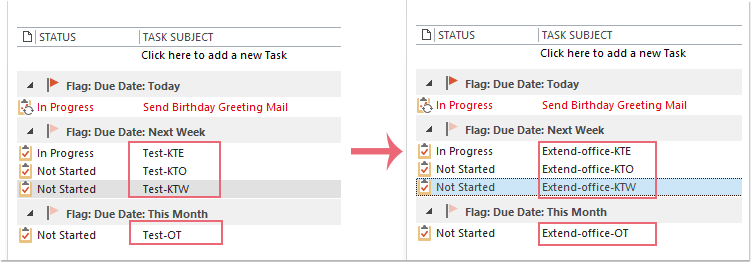
Najboljša pisarniška orodja za produktivnost
Kutools za Outlook - Več kot 100 zmogljivih funkcij za nadgradnjo vašega Outlooka
🤖 AI poštni pomočnik: Takojšnja profesionalna e-poštna sporočila z umetno inteligenco – z enim klikom do genialnih odgovorov, popoln ton, večjezično znanje. Preoblikujte pošiljanje e-pošte brez napora! ...
📧 Avtomatizacija e-pošte: Odsoten (na voljo za POP in IMAP) / Načrtujte pošiljanje e-pošte / Samodejna CC/BCC po pravilih pri pošiljanju e-pošte / Samodejno naprej (napredna pravila) / Samodejno dodaj pozdrav / E-poštna sporočila več prejemnikov samodejno razdeli na posamezna sporočila ...
📨 Email upravljanje: Enostaven priklic e-pošte / Blokiraj prevarantska e-poštna sporočila glede na teme in druge / Izbriši podvojena e-poštna sporočila / napredno iskanje / Združite mape ...
📁 Priloge Pro: Shrani paket / Batch Detach / Paketno stiskanje / Samodejno shranite / Samodejno loči / Samodejno stiskanje ...
🌟 Vmesnik Magic: 😊Več lepih in kul emojijev / Povečajte Outlookovo produktivnost s pogledi z zavihki / Minimizirajte Outlook, namesto da bi ga zaprli ...
???? Čudeži z enim klikom: Odgovori vsem z dohodnimi prilogami / E-poštna sporočila proti lažnemu predstavljanju / 🕘Pokaži pošiljateljev časovni pas ...
👩🏼🤝👩🏻 Stiki in koledar: Paketno dodajanje stikov iz izbranih e-poštnih sporočil / Razdelite skupino stikov na posamezne skupine / Odstranite opomnike za rojstni dan ...
Over 100 Lastnosti Čakajte na svoje raziskovanje! Kliknite tukaj, če želite odkriti več.

